Manual del usuario del iPad
- Bienvenido
- Novedades de iOS 12
-
- Activar y desbloquear
- Aprender gestos básicos
- Aprender gestos para modelos con Face ID
- Explorar la pantalla de inicio y las apps
- Cambiar los ajustes
- Realizar una captura de pantalla
- Ajustar el volumen
- Cambiar o desactivar los sonidos
- Buscar contenido
- Utilizar y personalizar el centro de control
- Ver y organizar la visualización Hoy
- Acceder a funciones desde la pantalla bloqueada
- Viajar con el iPad
- Definir el tiempo de uso, permisos y límites
- Sincronizar el iPad con iTunes
- Cargar la batería y controlar el nivel de carga
- Conocer el significado de los iconos de estado
-
- Buscar a mis Amigos
- Buscar mi iPhone
-
- Escribir un correo electrónico
- Dirigir y enviar correo electrónico
- Ver un correo electrónico
- Guardar un borrador de correo electrónico
- Marcar y filtrar mensajes de correo electrónico
- Organizar el correo electrónico
- Buscar mensajes de correo electrónico
- Eliminar y recuperar mensajes de correo electrónico
- Trabajar con archivos adjuntos
- Imprimir mensajes de correo electrónico
- Medidas
-
- Visualizar fotos y vídeos
- Editar fotos y vídeos
- Organizar fotos en álbumes
- Buscar en Fotos
- Compartir fotos y vídeos
- Ver recuerdos
- Buscar personas en Fotos
- Explorar fotos por ubicación
- Utilizar “Fotos en iCloud”
- Compartir fotos con álbumes compartidos en iCloud
- Utilizar “En streaming”
- Importar fotos y vídeos
- Imprimir fotos
- Bolsa
- Consejos
-
- Compartir documentos desde las apps
- Compartir archivos desde iCloud Drive
- Compartir archivos mediante AirDrop
-
- Configurar “En familia”
- Compartir compras con los miembros de la familia
- Activar “Solicitar la compra”
- Ocultar las compras
- Compartir suscripciones
- Compartir fotos, un calendario y más con miembros de la familia
- Localizar el dispositivo perdido de un miembro de la familia
- Configurar “Tiempo de uso” para los miembros de la familia
-
- Accesorios incluidos con el iPad
- Conectar dispositivos Bluetooth
- Transmitir audio y vídeo en tiempo real a otros dispositivos
- Conectar a un televisor, proyector o monitor
- Controlar el audio en varios dispositivos
- Apple Pencil
- Usar Smart Keyboard y Smart Keyboard Folio
- Utilizar un teclado Magic Keyboard
- AirPrint
- Handoff
- Usar el portapapeles universal
- Hacer y recibir llamadas por Wi-Fi
- Instant Hotspot
- Compartir Internet
- Transferir archivos mediante iTunes
-
-
- Introducción a las funciones de accesibilidad
- Funciones rápidas de accesibilidad
-
-
- Activar VoiceOver y practicar gestos
- Cambiar los ajustes de VoiceOver
- Aprender gestos de VoiceOver
- Controlar el iPad con gestos de VoiceOver
- Controlar VoiceOver con el rotor
- Utilizar el teclado en pantalla
- Escribir con el dedo
- Controlar VoiceOver con el teclado Magic Keyboard
- Escribir en braille en la pantalla mediante VoiceOver
- Usar una pantalla braille
- Usar VoiceOver en apps
- “Leer selección”, “Leer pantalla” y “Pronunciar al escribir”
- Zoom
- Lupa
- Ajustes de visualización
- Face ID y atención
-
- Acceso guiado
-
- Información de seguridad importante
- Información de manejo importante
- Hacer zoom en una app para ocupar la pantalla
- Obtener información sobre el iPad
- Consultar o cambiar los ajustes de datos móviles
- Informarse sobre el software y el servicio del iPad
- Declaración de conformidad de la FCC
- Declaración de conformidad de ISED Canada
- Información sobre productos láser de Clase 1
- Apple y el medio ambiente
- Información sobre residuos y reciclaje
- Declaración de conformidad con ENERGY STAR
- Copyright
Ver música recomendada en el iPad
Apple Music analiza la música que te gusta y te recomienda canciones, álbumes y listas de reproducción en función de tus gustos.
En la app Música ![]() , “Para ti” te permite descubrir listas de reproducción creadas por expertos de Apple Music, álbumes basados en tus gustos y la música que escuchan tus amigos.
, “Para ti” te permite descubrir listas de reproducción creadas por expertos de Apple Music, álbumes basados en tus gustos y la música que escuchan tus amigos.
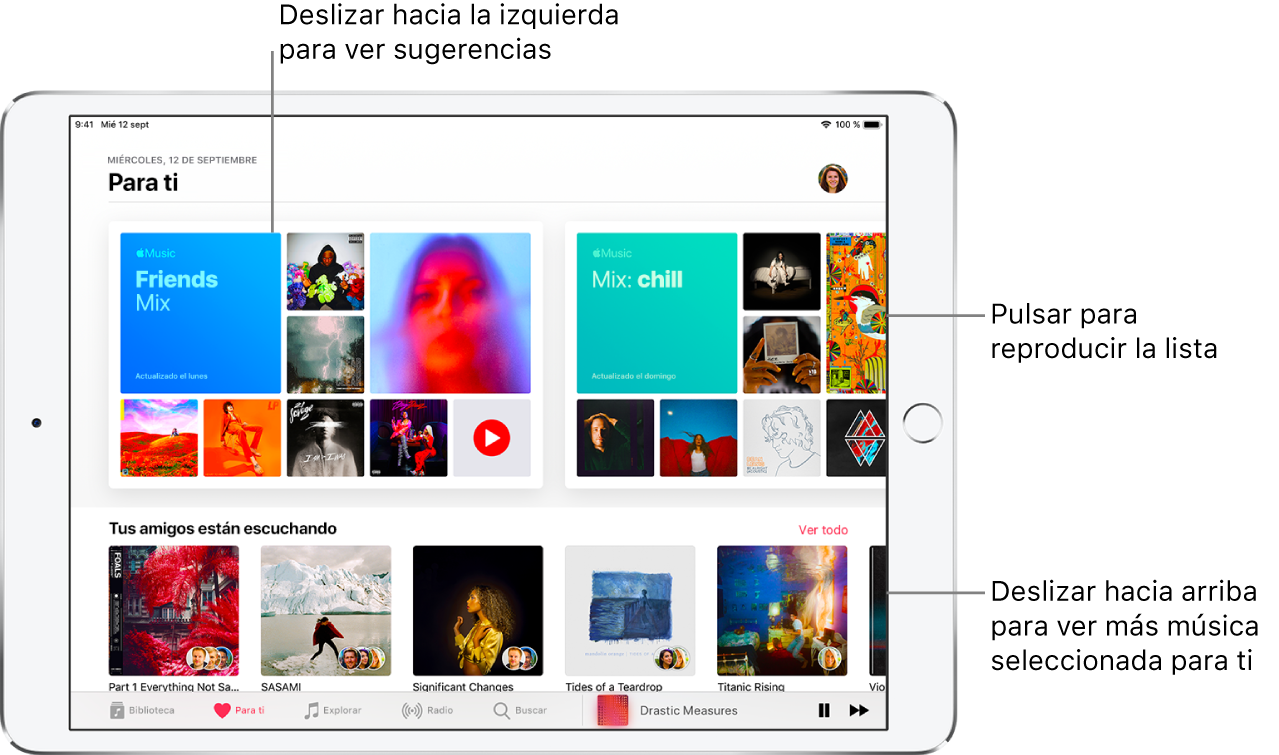
Seleccionar tus géneros y artistas favoritos
Cuando pulsas “Para ti” por primera vez, se te solicitará que indiques a Apple Music cuáles son tus preferencias. Apple Music utilizará estas preferencias cuando recomiende música.
Pulsa los géneros que te gustan (pulsa dos veces los que te encantan, y mantén pulsado para los que no te interesan).
Pulsa Siguiente y, a continuación, repite estos pasos con los artistas que aparezcan.
Para añadir un artista concreto que no aparezca en la lista, pulsa “Añadir un artista” y, a continuación, introduce el nombre de un artista.
Reproducir música
Pulsa “Para ti” y después pulsa una lista o un álbum.
Pulsa Reproducir o el botón Aleatorio para reproducir las canciones de la lista o del álbum en orden aleatorio.
Pulsa el botón Aleatorio para reproducir las canciones de la lista o del álbum en orden aleatorio.
Reproducir canciones del catálogo de un artista
Ve a la página de un artista y pulsa ![]() cerca de la parte superior de la pantalla.
cerca de la parte superior de la pantalla.
Música reproduce canciones de todo el catálogo del artista, mezclando éxitos y joyas menos conocidas.
Indicar a Apple Music qué música te encanta
Realiza una de las siguientes operaciones:
Mantén pulsado un álbum, lista de reproducción o canción y, después, pulsa “Me gusta” o “No me gusta”.
En la pantalla “En reproducción”, pulsa
 y, después, “Me gusta” o “No me gusta”.
y, después, “Me gusta” o “No me gusta”.
Si le indicas a Apple Music qué te gusta y qué no, recibirás mejores recomendaciones en el futuro.
Valorar la música de la biblioteca
Ve a Ajustes
 y pulsa Música.
y pulsa Música.Activa “Valoración mediante estrellas”.
En Música, mantén pulsada una canción de la biblioteca, pulsa “Valorar canción” y selecciona una valoración de entre una y cinco estrellas.
Las valoraciones de las canciones se sincronizan en todos los dispositivos que usan el mismo ID de Apple.
Indicar a Música que ignore tus hábitos de escucha
Puedes impedir que los hábitos de escucha del dispositivo influyan en las recomendaciones de “Para ti”.
Ve a Ajustes
 y pulsa Música.
y pulsa Música.Desactiva “Usar historial de reproducción”.